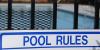Elke familie heeft er wel een paar: oude afdrukken gemaakt van fotonegatieven. Dus voordat je foto's voor altijd verloren gaan of beschadigd raken, moet je ze in digitaal formaat bewaren voor het nageslacht! Dit betekent dat u ze* in uw computer, ze op te slaan en te bewerken en ze vervolgens te uploaden naar een foto-opslagsite of ze naar een back-upapparaat te sturen. Hier is hoe.

Stap 1: Kies je foto's
Kies de afbeeldingen die u wilt scannen en verwijder ze uit een album of plakboek (als dit kan zonder de foto te beschadigen).
Stap 2: Sluit alle programma's die u niet nodig hebt

Het scannen van afbeeldingen kan veel van uw computerbronnen in beslag nemen, dus sluit alle programma's die u niet hoeft te openen terwijl u aan uw afbeeldingen werkt. (Misschien wilt u zelfs uw systeem opnieuw opstarten voordat u begint.)
Stap 3: Zorg voor de juiste instellingen
Pas uw scannerinstellingen aan om ervoor te zorgen dat u genoeg van de afbeelding hebt om mee te werken. Scan uw foto's in met minimaal 300 dpi (dots per inch — dpi verwijst naar de hoeveelheid gegevens die is opgeslagen in elke lineaire inch van de afbeelding) en de hoe kleiner of meer vervormd het beeld, hoe beter het is om een hogere dpi (600 dpi en hoger) te gebruiken, hoewel dit veel grotere bestanden zal genereren.
Zorg ervoor dat uw scanner is ingesteld om kleurenfoto's van hoge kwaliteit te maken en niet in de snelle modus of de voorbeeldmodus staat. Nog een instelling om te controleren: afbeeldingen automatisch detecteren. Veel scanners worden geleverd met handige software waarmee je meerdere foto's tegelijk kunt scannen, maar elke foto als een apart bestand kunt opslaan.
Stap 4: Reinig het glas
Reinig de glasplaat van uw scanner zoals aanbevolen door de fabrikant — meestal met een superzachte doek (zoals een reinigingsdoekje voor de cameralens) en geen agressieve chemische reinigingsmiddelen. Houd een zaklamp aan één kant van het glas om stof en strepen te verlichten.
Zodra u begint met het scannen van foto's, moet u uw best doen om de scannerglasplaat niet aan te raken. Misschien wilt u proberen handschoenen te dragen - die de toegevoegde bonus bieden om uw foto's ook te beschermen tegen vingerafdrukoliën.
Stap 5: Bereid je foto's voor
Stof elke foto voorzichtig af voordat u deze op het scannerbed legt. Sluit de bovenkant van de scanner langzaam, zodat je de objecten op de glasplaat niet stoort.
Stap 6: Start de scan
Stap 7: Sla uw afbeeldingen op
U zult hoogstwaarschijnlijk al uw originele scans willen opslaan in een indeling van zeer hoge kwaliteit (die veel schijfruimte in beslag zal nemen). De beste formaten om te gebruiken zijn tif en bmp. Kijk of u met uw scansoftware de bestandsnamen kunt aanpassen - het kan handig zijn om "scans" of "archief" in de namen te plaatsen. Herhaal stap 5 tot en met 7 zo vaak als nodig is om uw foto's in te scannen.
Stap 8: Sorteren en taggen
Organiseer uw foto's met een programma waarmee u de foto's in categorieën kunt sorteren en waarmee u: voeg "tags" toe - in wezen zoektermen, om u te helpen de inhoud van de afbeelding te beschrijven, zodat u deze opnieuw kunt vinden later. De meeste camera's worden geleverd met dergelijke software, maar u kunt ook een gratis programma downloaden zoals: Picasa om het werk te doen.
Stap 9: Zet ze weer op
Als je al het werk hebt gedaan om dit archief te maken, maak dan een back-up van je foto's op dvd of cd, een back-upstation of uploaden naar een foto-opslagsite (zoals Flickr, Photobucket of Picasa web albums). De websites bieden ook een handige manier om je foto's te delen met vrienden en familie!
Zie ook: Hoe u online een back-up van uw foto's maakt
Stap 10: Verbeter de fysieke opslag van uw foto's
Aangezien je al deze foto's van hun huidige locaties gaat verwijderen om ze te scannen, plaats dan niet alleen ze terug als u klaar bent: bewaar ze op een veilige plaats, gebruik zuurvrije materialen van archiefkwaliteit om ze te beschermen voor de toekomst. (Dit zou ook een goed moment zijn om de foto's een beetje te doorzoeken - verschillende kanten van het gezin scheiden, op tijdperk of wat dan ook logisch is voor uw gezin.)
* Opmerking: Vintage/antieke foto's moeten met uiterste zorg worden behandeld. Sommige van de oude afdruktechnieken zijn lichtgevoelig, wat betekent dat het felle licht van uw scanner ze kan beschadigen. Maak in dergelijke gevallen een foto zonder flits of raadpleeg een professional.

 Bekijk dit voor meer tips over het opslaan en delen van uw foto's:
Bekijk dit voor meer tips over het opslaan en delen van uw foto's:
Een digitaal fotoboek maken